Kumbuyuutarka Windows wuu barafayaa ama noqdaa mid jawaabi waayo marka uu shaqaynayo
Miyuu Windows 111/0 PC kaaga barafoobayaa marka uu shaqayn waayo oo uu noqdo mid aan waxba ka qabanayn? Sababo badan ayaa sababi kara in Windows 11/10 uu soo laadlaadsado ka dib muddo aan shaqaynayn. Waxay noqon kartaa sababtoo ah RAM ku filnaansho la'aanta , habab badan oo ku socda kombuyuutarkaaga, darawalada qalabka oo duugoobay, ama habraac khaldan!
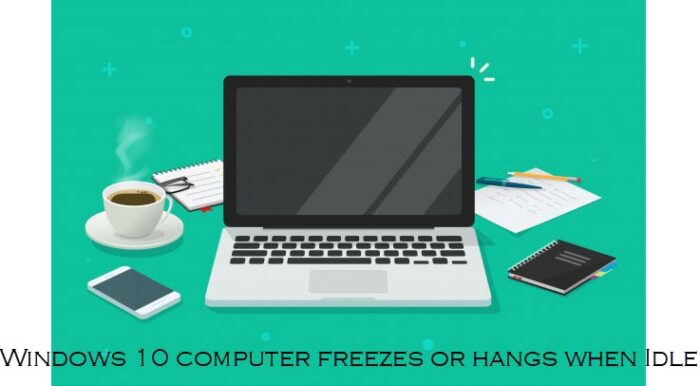
Windows 11/10 way barafaysaa marka uu shaqayn waayo
Waa kuwan talooyinka aad isku dayi karto inaad xalliso arrinta meesha Windows kaaga laga yaabo inuu barafoobayo ama ka laadlaadsan(Windows may be freezing or hanging) yahay ka dib marka uu sii shaqaynayo in muddo ah:
- Dib u bilaw Computerka
- Habaynta Habka Hurdada
- Xir barnaamijyada aan la rabin
- Hubi cusbooneysiinta darawalka
- Cusbooneysii BIOS
- Hubi Hawlaha la qorsheeyay
- Cilad ka jirta Gobolka Boot Nadiif ah.
Aynu si faahfaahsan uga hadalno hababkan.
1] Dib u bilaw Computerka
Dib u soo kabashada kombayutarkaga ayaa laga yaabaa inay kaa caawiso(Rebooting your PC may help) inaad xalliso khaladkan. Waa hab guud oo lagu xaliyo mashaakilaadka kala duwan ee ku saabsan kombayutarka, waxaana rajeynayaa, inay sidoo kale xalliso arrintan.
- Haddii xitaa mouse-kaagu ama taabashadaadu ay barafoobaan, markaa ma haysatid wax kale oo aan ahayn inaad damiso oo aad awood u yeelato nidaamka.
- Haddii aad awoodid inaad dhaqaajiso jiirkaaga, ka dib dib u bilow Explorer(restart Explorer) iyo Start Menu oo arag haddii ay taasi ku caawinayso; haddii kale dhagsii Dib(Restart) u bilow si aad dib ugu kiciso PC gaaga.
la xidhiidha: (Related:) Kumbuyuutarku wuu qaboojiyaa marka la daabacayo(Computer freezes when printing) .
2] Habaynta Habka Hurdada
Haddii kombayutarkaagu sii qaboojinayo ka dib marka uu shaqayn waayo, ka fiirso inaad beddesho qaabka hurdadaada(changing your sleep mode options) adigoo isticmaalaya Xulashooyinka Awooda.
Furo Control Panel > Power Options > Edit Power Plans .
Hadda, dhagsii ikhtiyaarka Beddel Settings(Change plan settings) Settings ka bacdina beddel ikhtiyaarka goobaha awoodda sare leh(Change advanced power settings) .
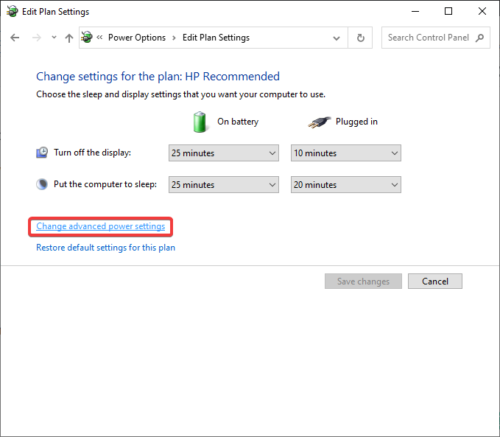
Marka xigta, u gudub Sleep > Hibernate after shayga menu oo dhig qiimihiisu ' Weligaa(Never) ' ee ikhtiyaarrada (Plugged-in)batteriga ku(On-battery) jira iyo kuwa la dajiyay .
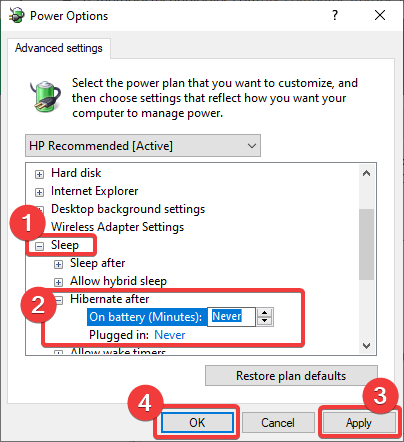
Taabo ikhtiyaarka Codso(Apply) ka dibna dhagsii badhanka OK si aad u kaydiso goobaha hurdada oo la beddelay.
Waxa la xidhiidha: (Related: )Badhanka daabacaadda ayaa qaboojiya kombiyuutarka Windows(Print Screen button freezes Windows computer)
3] Xidh barnaamijyada aan la rabin
Barnaamijyo badan oo aan la rabin iyo codsiyo asal ah oo ku shaqeeya kombuyutarkaaga ayaa sidoo kale ka dhigi kara Windows baraf ka dib marka ay caajis tahay. Sidaa darteed(Hence) , waa inaad tixgelisaa inaad xidho dhammaan hababka iyo barnaamijyada aan loo baahnayn ee aan hadda la isticmaalin. Sidoo kale, hababka la xidhiidha daalacashada mareegaha ayaa guud ahaan sababa arrinta qaboojinta. Markaa, xidh dhawr jeer oo browser kaaga oo arag haddii dhibaatadu wali sii jirto.
Waxaad ka xidhi kartaa barnaamijyada aan loo baahnayn Manager Task Manager(Task Manager) . Kaliya taabo furaha gaaban ee CTRL+Shift+Esc si aad u furto Maareeyaha Hawsha(Task Manager) ka dibna xidh dhammaan software-yada aad u malaynayso inaan wakhtigaas loo baahnayn adigoo isticmaalaya badhanka Dhamaystirka Task .( End Task)
Akhri: (Read: )Windows 10 qaboojinta ama dib u soo kabashada dhibaatooyinka Hardware awgeed .
4] Hubi Cusboonaysiinta Darawalka
Dareewalada aaladaha waqtigoodu dhammaaday waxay sidoo kale keeni karaan Windows 111/10 inay qaboojiyaan marka ay shaqo la'aan yihiin. Marka, ka fiirso inaad ku cusboonaysiiso darawalada kombiyuutarkaaga.
Microsoft hadda waxay kuu fududaysay inaad ogaato waxa la heli karo Windows 10 cusboonaysiinta muuqaalada, cusboonaysiinta tayada aan amniga lahayn bishii, iyo cusboonaysiinta darawalka. Hadda uma baahnid inaad isticmaasho Maareeyaha Aaladda si aad u raadiso cusboonaysiinta darawalka(use the Device Manager to search for device driver updates) . Sidaa awgeed, Maareeyaha Aaladdu(Device Manager) ma baadhi doono intarneedka wixii cusbooneed ee jira. Waxaad awoodi doontaa inaad isticmaasho kaliya haddii aad haysatid faylka cusboonaysiinta darawalka ee kombiyuutarkaaga.
Si aad u hubiso Cusboonaysiinta Darawalka ee(check the Driver Updates) uu heli karo nidaamkaaga:
Daaqadaha 11

- Fur Windows 11 Settings (Win + I)
- (Navigate)U gudub Settings > Windows Update > Additional ah
- Isla hoostiisa, ka raadi xiriiriye la gujin karo — Cusbooneysiin ikhtiyaari(Optional) ah .
- Hoosta Cusbooneysiinta Darawalka(Driver Updates) , liiska cusbooneysiinta ayaa diyaar noqon doona, kaas oo aad dooran karto inaad ku rakibto haddii aad la kulanto arrin gacanta.
Windows 10

- Fur Windows 10 Settings (Win + I)
- (Navigate)U gudub Settings > Update & Security > Windows Update
- Isla hoostiisa, ka raadi xiriiriye la gujin karo-Arag cusboonaysiinta ikhtiyaariga ah.
- Hoosta Cusbooneysiinta Darawalka(Driver Updates) , liiska cusbooneysiinta ayaa diyaar noqon doona, kaas oo aad dooran karto inaad ku rakibto haddii aad la kulanto arrin gacanta.
la xidhiidha: (Related: )Daaqadaha ayaa soo laalaada marka Habka Debug-ga la furo(Windows hangs when Debug Mode is enabled) .
5] Cusbooneysii BIOS
Waxaa laga yaabaa inaad rabto inaad cusboonaysiiso BIOS-kaaga(update your BIOS) iyo Windows OS .
Waxaad hubin kartaa wixii cusbooneysiin ah ee la heli karo ka dibna ku rakib.
Akhri: (Read: )Windows 11/10 freezes at Login Screen .
6] Hubi hawlaha la qorsheeyay
Hawsha loo qorsheeyay in ay shaqeyso marka nidaamku shaqaynayo waxa kale oo ay keeni kartaa in kombayutarkaagu uu qaboojiyo.
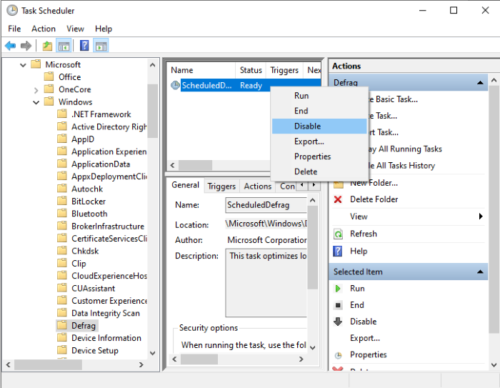
Gaar ahaan, waxaa laga yaabaa inaad rabto inaad hubiso hawl kasta oo jadwalaysan oo la qorsheeyay oo ka timid Jadwalka Hawsha(Task Scheduler) . Si taas loo sameeyo, fur barnaamijka Jadwalka Hawsha(Task Scheduler) adiga oo raadinaya abka ka dibna hel Windows > Microsoft > Defrag Xulashada Defrag. Waxaad arki doontaa hawl ScheduledDefrag ah oo aad awood u yeelan karto adiga oo midig-gujinaya oo taabsiinaya ikhtiyaarka Disable ka menu-ka macnaha guud.
Akhri(Read) : Windows 11/10 crashes or freezes even in Safe Mode .
7] Cilad ka jirta Gobolka Boot Nadiif ah
Haddii ay tahay hab-socod khaldan oo dhinaca saddexaad ah oo keenaya in nidaamkaagu uu soo laadlaadsado, ka dib waxa sida ugu wanaagsan loo aqoonsanayaa adigoo samaynaya Boot nadiif ah(performing Clean Boot) . Marka aad kombuyuutarka ku bilowdo boot nadiif ah, kumbiyuutarku waxa uu ku bilaabmaa adiga oo isticmaalaya dirawallada ugu yar ee hore loo doortay iyo barnaamijyada bilowga.
Si aad u samayso cilad-baadhista nadiifka-boot-ka, waa inaad qaaddaa dhawr tallaabo, ka dibna dib u bilaw kombayutarka fal kasta ka dib. Waxaa laga yaabaa inaad u baahato inaad gacanta ku damiso hal shay midba midka kale si aad isugu daydo oo aad u qeexdo midka dhibaatada keenaya. Marka aad aqoonsato dembiilaha, waxaad ku fikiri kartaa inaad meesha ka saarto ama aad gabto.
Hadda Akhri: (Now Read:) Kumbuyuutarku wuu qaboojiyaa ama wuu shil noqdaa marka la xidho Barnaamijyada ama Ciyaaraha.(Computer freezes or crashes when closing Programs or Games.)
Related posts
Software bilaash ah si loola socdo Waxqabadka Nidaamka & Kheyraadka gudaha Windows 10
Talooyin lagu ilaalinayo Windows 11/10 xaalad socodsiineed wanaagsan
Hagaaji PowerShell taasoo keenaysa isticmaalka CPU sare ee Windows 11/10
Hagaaji Isticmaalka Disk-sare iyo Xusuusta marka Ciyaaraha Windows PC lagu ciyaarayo
Sida loo isticmaalo Monitor Performance gudaha Windows 11/10
Samee hawlahaaga Dayactirka Windows adoo isticmaalaya dMaintenance
Hagaaji qaladka NTOSKRNL.exe iyo CPU-ga sareeya, dhibaatada isticmaalka Disk-ga
Overclock Android si kor loogu qaado waxqabadka Jidka saxda ah
11 Qalabka bilaashka ah ee lagu hubiyo Caafimaadka SSD iyo waxqabadka
Sida loo xaliyo arrimaha waxqabadka gudaha Windows 11/10
Sida loo Isticmaalo Falanqeeyaha Waxqabadka Windows (WPA) si kor loogu qaado xawaaraha PC
ReadyBoost ma shaqeeyaa? Miyay u horumarisaa waxqabadka kombuyuutarrada qunyar socodka ah?
Waa maxay Waasmedic Agent Exe iyo Sida loo hagaajiyo Isticmaalka Disk/CPU-ga Sare
13 Windows 10 Tweaks for Performance Wanaagsan
Waa maxay Saamaynta Waxqabadka ee Sirta Nidaamka ee TrueCrypt
Sida loo isticmaalo Kormeeraha Isku hallaynta gudaha Windows 10
Maareeyaha Daaqadaha Desktop dwm.exe wuxuu cunaa CPU, GPU ama Xusuusta sare
Sida loo sahlo GPU-ga waxqabadka sare leh browserka Microsoft Edge
Dami tusmaynta Daaqadaha si aad u hesho Waxqabad Wanaagsan
Sida loola shaqeeyo Kormeeraha Waxqabadka ee Windows
